问题描述
我从官方网站下载并安装了 Ubuntu。但是,我不知道我是安装了 32 位还是 64 位版本。
在 Windows 7 中,我可以右键单击“我的电脑”,它会列出它的版本。
有没有一种简单的方法来检查 Ubuntu?
最佳办法
我知道至少 2 种方法。打开终端( Ctrl + Alt + T )并输入:
-
uname -a32 位 Ubuntu 的结果:
Linux discworld 2.6.38-8-generic #42-Ubuntu SMP Mon Apr 11 03:31:50 UTC 2011 i686 i686 i386 GNU/Linux而 64 位 Ubuntu 将显示:
Linux discworld 2.6.38-8-generic #42-Ubuntu SMP Mon Apr 11 03:31:50 UTC 2011 x86_64 x86_64 x86_64 GNU/Linux较短的版本:
$ uname -i x86_64或者
-
file /sbin/init32 位 Ubuntu 的结果:/sbin/init:ELF 32 位 LSB 共享对象,Intel 80386,版本 1 (SYSV),动态链接(使用共享库),对于 GNU/Linux 2.6.15,已剥离,而对于64 位版本看起来像:/sbin/init:ELF 64 位 LSB 共享对象,x86-64,版本 1 (SYSV),动态链接(使用共享库),对于 GNU/Linux 2.6.15,剥离相同对于使用 systemd (16.04) 的系统:file /lib/systemd/systemd64 位结果:/lib/systemd/systemd:ELF 64 位 LSB 共享对象,x86-64,版本 1 (SYSV),动态链接,解释器 /lib64/ld-linux-x86-64 .so.2,对于 GNU/Linux 2.6.32,BuildID[sha1]=54cc7ae53727d3ab67d7ff5d66620c0c589d62f9,已删除
次佳办法
带有 Unity 的 Ubuntu 12.04+
-
按 Command(mac) 或 Window 键。
-
输入
Details,然后选择 “Details” 图标 -
读取 “OS type” 字段
-
64 位操作系统将读取 “64-bit”
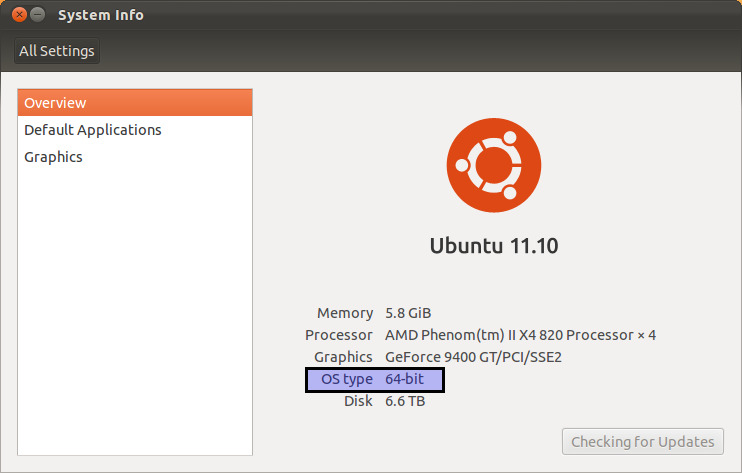
获取上述屏幕的替代方法:
-
单击系统菜单(右上角的齿轮)
-
点击“关于这台电脑”
我知道终端响应很好,但我想这是 GUI 答案。 🙂
带有 Unity 的 Ubuntu 11.04
-
按 Command(mac) 或 Window 键。
-
输入
System info,然后选择系统信息图标 -
读取 “OS type” 字段
-
64 位操作系统将读取 “64-bit”
第三种办法
一个非常简单和简短的方法是:
打开终端,写入以下内容并按 Enter 。
getconf LONG_BIT
结果数字(在我的例子中是 64)就是答案。
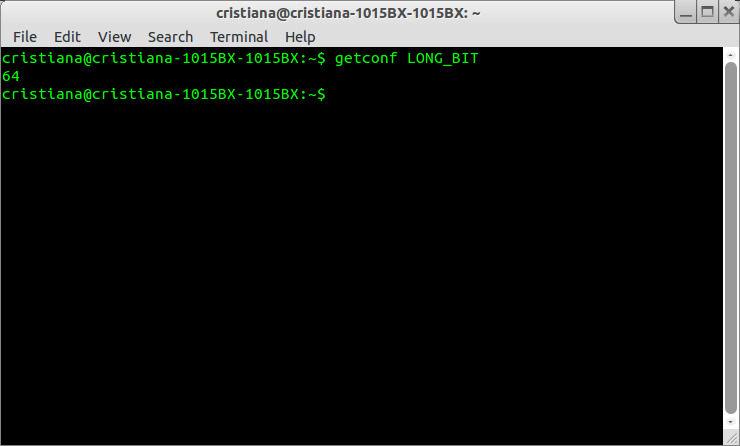
第四种办法
参考:How Do I Know if I’m Running 32-bit or 64-bit Linux?
使用命令:
uname -m
您通常会得到:
i686
对于 32 位(或可能是 i586 或 i386),以及:
x86_64
对于 64 位。
第五种办法
打开终端并尝试 arch 命令。如果它的输出是 x86_64,那么它就是 64 位。如果它说 i686、i386 等,那么它是 32 位的。
但是,确定架构的最佳方法是运行 arch 命令并搜索输出。
第六种办法
dpkg --print-architecture 命令将显示您是否安装了 32 位或 64 位 Ubuntu 操作系统。
在 64 位系统上
$ dpkg --print-architecture
amd64
在 32 位系统上
$ dpkg --print-architecture
i386
`
第七种办法
架构检查器

-
下载它
-
提取它。
脚本基本上是这样的:
#!/bin/bash
ARCH=$(uname -m)
if [ "$ARCH" = "i686" ]; then
zenity --info --title="Architecture Checker" --text="Your Architecture is 32-Bit"
fi
if [ "$ARCH" = "x86_64" ]; then
zenity --info --title="Architecture Checker" --text="Your Architecture is 64-Bit"
fi
这将需要在一个可执行的文本文件中,并且需要安装 zenity。
第八种办法
转到“系统设置”,然后在“系统”部分下,点击“详细信息”。您将获得所有详细信息,包括您的操作系统、处理器以及系统运行的是 64 位还是 32 位版本。
第九种办法
打开 Ubuntu 软件中心并搜索 lib32 。如果出现任何结果,则您使用的是 64 位安装(结果是用于在 64 位安装上运行 32 位应用程序的兼容性库)。
不完全是一个更好的答案,但至少它不需要终端…… 😉
编辑
我发现了一个更简单的方法:打开帮助 ->关于 Mozilla Firefox,你会在那里看到它…… 😉
在底部显示“用户代理字符串”,例如在我的 64 位系统上:
Mozilla/5.0 (X11; U; Linux x86_64; nl; rv:1.9.2.12) Gecko/20101027 Ubuntu/10.10 (maverick) Firefox/3.6.12
或在我的 32 位系统上:
Mozilla/5.0 (X11; U; Linux i686; nl; rv:1.9.2.12) Gecko/20101027 Ubuntu/10.10 (maverick) Firefox/3.6.12
x86_64 是 64 位,i686 是 32 位
(但这仍然不是应该存在的答案;))
